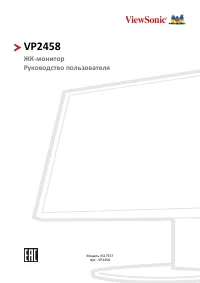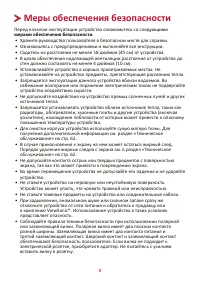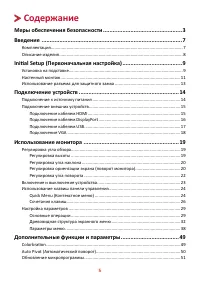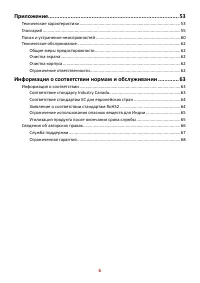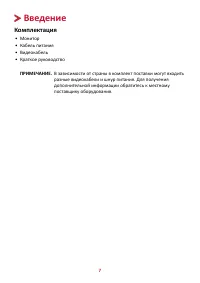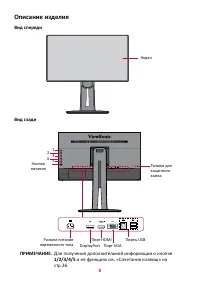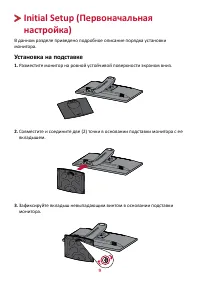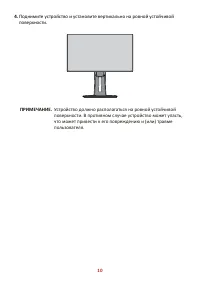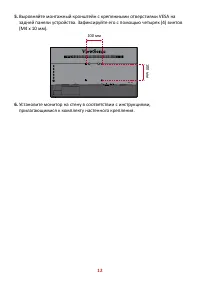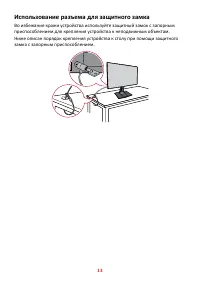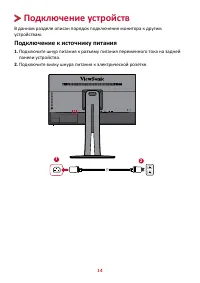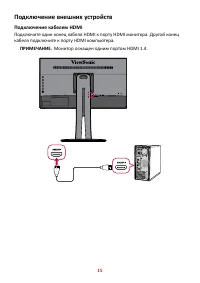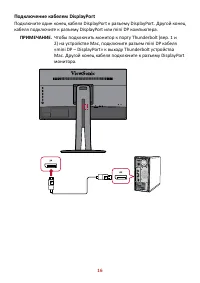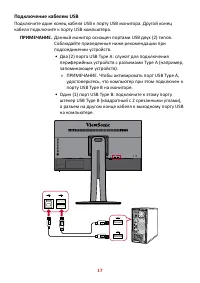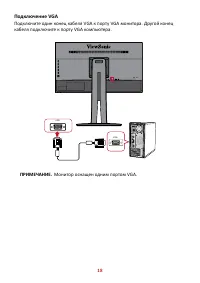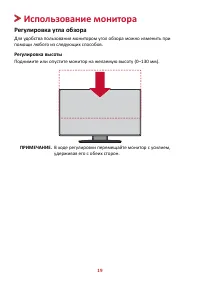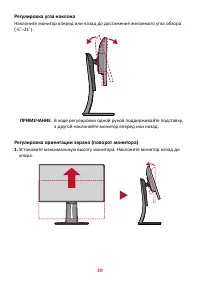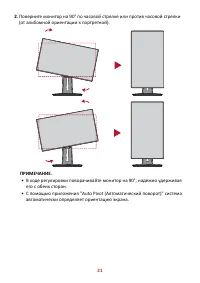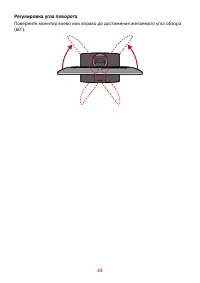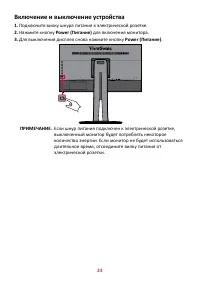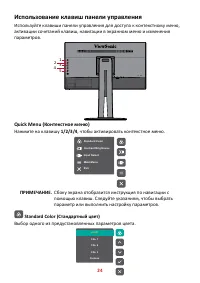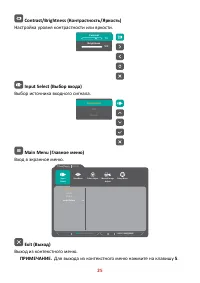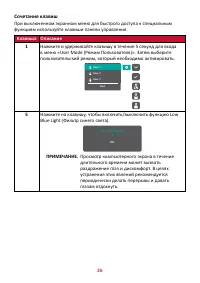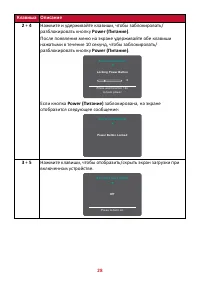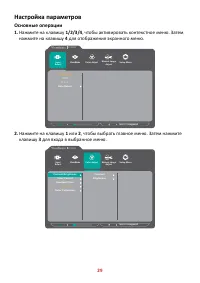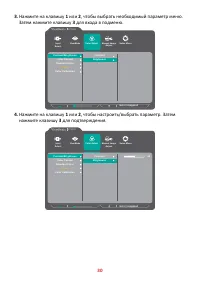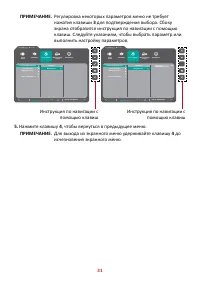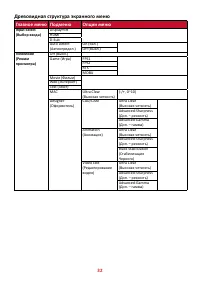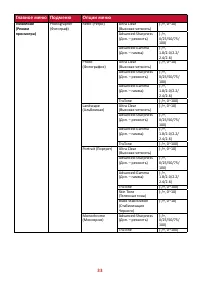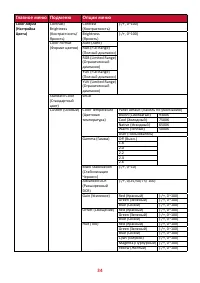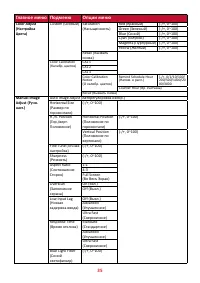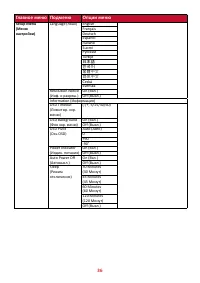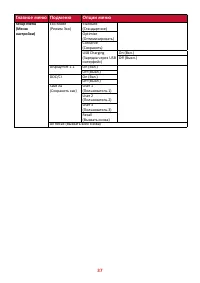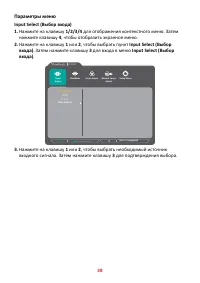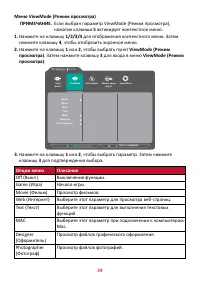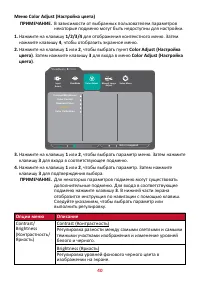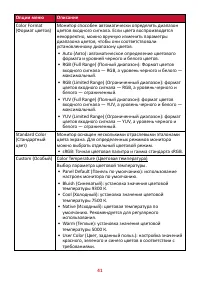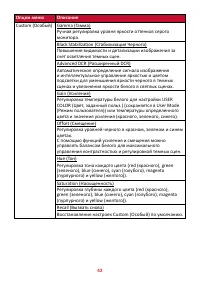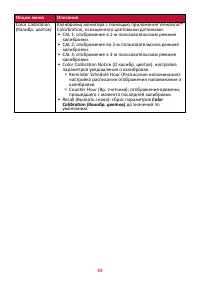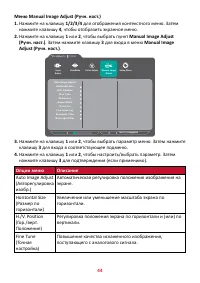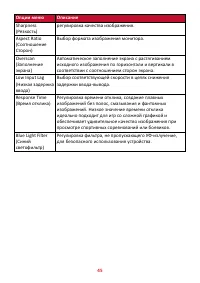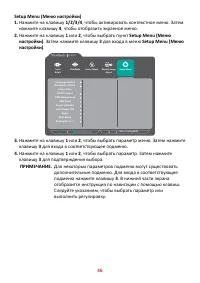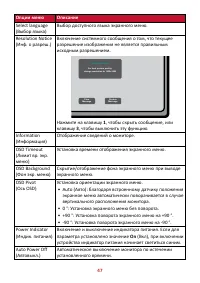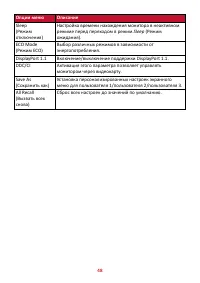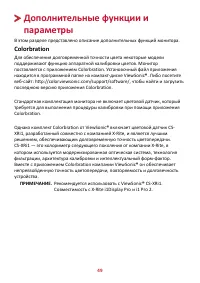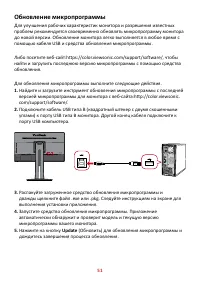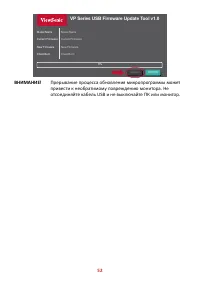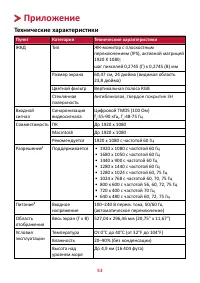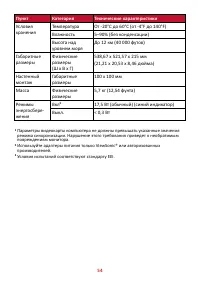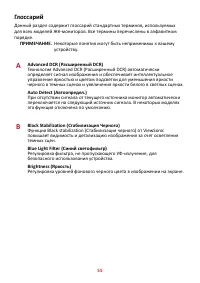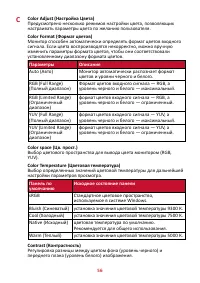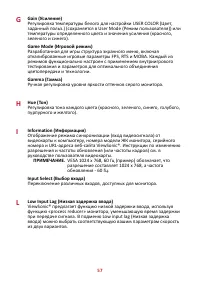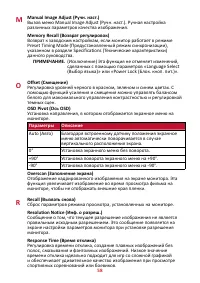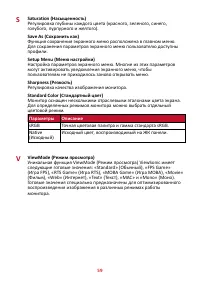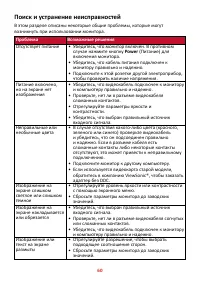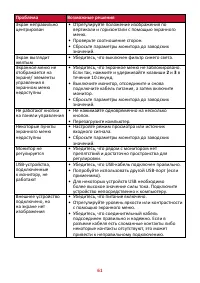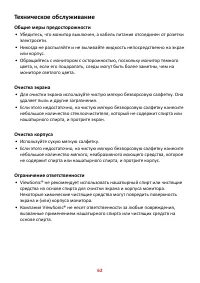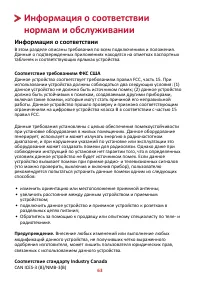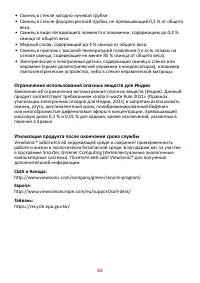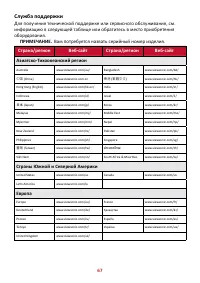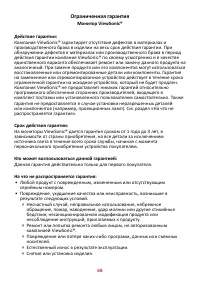Мониторы ViewSonic VP2458 - инструкция пользователя по применению, эксплуатации и установке на русском языке. Мы надеемся, она поможет вам решить возникшие у вас вопросы при эксплуатации техники.
Если остались вопросы, задайте их в комментариях после инструкции.
"Загружаем инструкцию", означает, что нужно подождать пока файл загрузится и можно будет его читать онлайн. Некоторые инструкции очень большие и время их появления зависит от вашей скорости интернета.
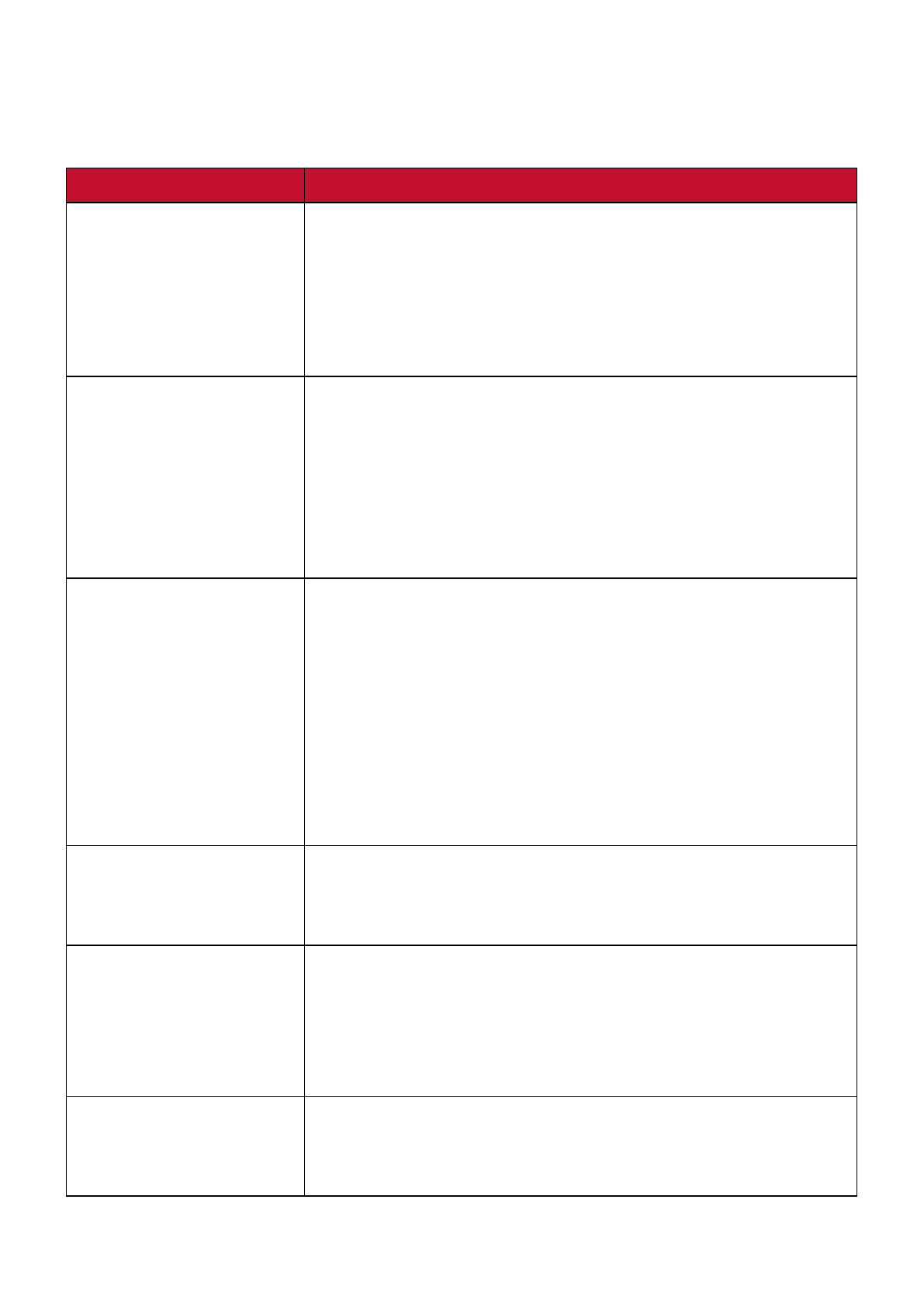
60
Поиск и устранение неисправностей
В этом разделе описаны некоторые общие проблемы, которые могут
возникнуть при использовании монитора.
Проблема
Возможные решения
Отсутствует питание
• Убедитесь, что монитор включен. В противном
случае нажмите кнопку
Power
(Питание) для
включения монитора.
• Убедитесь, что кабель питания подключен к
монитору правильно и надежно.
• Подключите к этой розетке другой электроприбор,
чтобы проверить наличие напряжения.
Питание включено,
но на экране нет
изображения
• Убедитесь, что видеокабель подключен к монитору
и компьютеру правильно и надежно.
• Проверьте, нет ли в разъеме видеокабеля
сломанных контактов.
• Отрегулируйте параметры яркости и
контрастности.
• Убедитесь, что выбран правильный источник
входного сигнала.
Неправильные или
необычные цвета
• В случае отсутствия какого-либо цвета (красного,
зеленого или синего) проверьте видеокабель
и убедитесь, что он подсоединен правильно
и надежно. Если в разъеме кабеля есть
сломанные контакты либо некоторые контакты
отсутствуют, это может привести к неправильному
подключению.
• Подключите монитор к другому компьютеру.
• Если используется видеокарта старой модели,
обратитесь в компанию ViewSonic®, чтобы заказать
адаптер без DDC.
Изображение на
экране слишком
светлое или слишком
темное
• Отрегулируйте уровень яркости или контрастности
с помощью экранного меню.
• Сбросьте параметры монитора до заводских
значений.
Изображение на
экране накладывается
или обрезается
• Убедитесь, что выбран правильный источник
входного сигнала.
• Проверьте, нет ли в разъеме видеокабеля согнутых
или сломанных контактов.
• Убедитесь, что видеокабель подключен к монитору
и компьютеру правильно и надежно.
Изображение или
текст на экране
размыты
• Отрегулируйте разрешение, чтобы выбрать
подходящее соотношение сторон.
• Сбросьте параметры монитора до заводских
значений.
Содержание
- 3 Меры обеспечения безопасности; дующими; мерами обеспечения безопасности
- 5 Содержание
- 7 Введение; Комплектация; В зависимости от страны в комплект поставки могут входить
- 8 Описание изделия; Вид спереди; Для получения дополнительной информации о кнопке
- 9 Initial Setup (Первоначальная; Установка на подставке
- 11 Аастенный монтаж
- 13 Использование разъема для защитного замка; замка с запорным приспособлением.
- 14 Подключение устройств; В данном разделе описан порядок подключения монитора к другим; Подключение к источнику питания; Подключите вилку шнура питания к электрической розетке.
- 15 Подключение внешних устройств; Подключение кабелем HDMI; кабеля подключите к порту HDMI компьютера.
- 16 Подключение кабелем DisplayPort; кабеля подключите к разъему DisplayPort или mini DP компьютера.
- 17 Подключение кабелем USB
- 18 Подключение VGA; кабеля подключите к порту VGA компьютера.; Монитор оснащен одним портом VGA.
- 19 Использование монитора; Регулировка угла обзора; помощи любого из следующих способов.; Регулировка высоты; Поднимите или опустите монитор на желаемую высоту (0–130 мм).
- 20 Регулировка угла наклона; В ходе регулировки одной рукой поддерживайте подставку,; Регулировка ориентации экрана (поворот монитора)
- 21 автоматически определяет ориентацию экрана.
- 23 Включение и выключение устройства
- 24 Использование клавиш панели управления; Нажмите на клавишу
- 25 Настройка уровня контрастности или яркости.; Выбор источника входного сигнала.; Вход в экранное меню.; Выход из контекстного меню.
- 26 Сочетания клавиш; Клавиша Описание
- 27 Нажмите и удерживайте клавиши, чтобы заблокировать/; Если экранное меню заблокировано, на экране отобразится
- 29 Аастройка параметров; Основные операции
- 32 Древовидная структура экранного меню; Главное меню Подменю
- 38 Параметры меню
- 39 Опции меню
- 43 Color
- 47 On
- 48 Sleep
- 49 Colorbration
- 51 Обновление микропрограммы; Update
- 52 VP Series USB Firmware Update Tool v1.0; Прерывание процесса обновления микропрограммы может
- 53 Приложение; Технические характеристики; Пункт; Антибликовая, твердое покрытие 3H
- 54 повреждениям монитора.
- 55 Глоссарий; Black Stabilization (Cтабилизация Еерного)
- 60 Поиск и устранение неисправностей; Проблема
- 62 Техническое обслуживание; Общие меры предосторожности; мониторе светлого цвета.; Очистка экрана; удаляет пыль и другие загрязнения.; Очистка корпуса; не содержит спирта или нашатырного спирта, и протрите корпус.; Ограничение ответственности; средства на основе спирта для очистки экрана и корпуса монитора.
- 63 Информация о соответствии; Cоответствие требованиям ФКС СШЧ
- 64 Аекоторые компоненты, перечисленные выше, исключены из перечня
- 66 Сведения об авторских правах; Отказ от ответственности:
- 67 Служба поддержки; Вам потребуется назвать серийный номер изделия.; Чзиатско-Тихоокеанский регион; Страны Южной и Северной Чмерики
- 68 Ограниченная гарантия; Монитор ViewSonic®
Характеристики
Остались вопросы?Не нашли свой ответ в руководстве или возникли другие проблемы? Задайте свой вопрос в форме ниже с подробным описанием вашей ситуации, чтобы другие люди и специалисты смогли дать на него ответ. Если вы знаете как решить проблему другого человека, пожалуйста, подскажите ему :)